Atualizado em maio 2024: Pare de receber mensagens de erro e deixe seu sistema mais lento com nossa ferramenta de otimização. Adquira agora em este link
- Baixe e instale a ferramenta de reparo aqui.
- Deixe-o escanear seu computador.
- A ferramenta irá então consertar seu computador.
No Windows 10, o Windows Defender Firewall é um recurso de segurança que verifica o tráfego de entrada e saída da rede e permite ou bloqueia determinado tráfego com base em regras predefinidas.
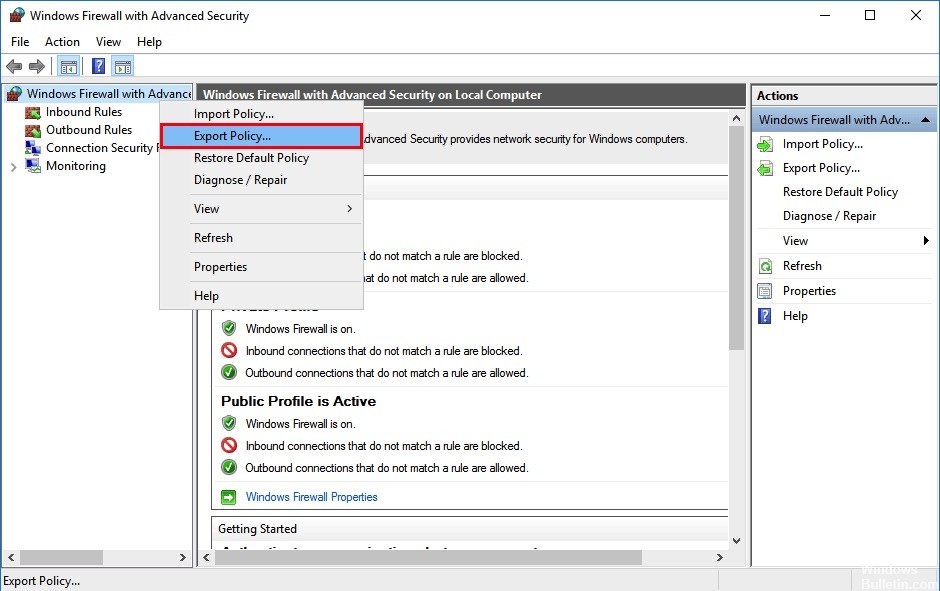
Embora cada instalação do Windows 10 tenha o mesmo conjunto de regras padrão, você pode criar novas regras personalizadas a qualquer momento para permitir ou bloquear o acesso de aplicativos à rede. Se você criou várias regras de firewall e não deseja perder suas configurações após uma instalação limpa, ou se deseja configurar outros dispositivos com a mesma política, poderá exportar e importar regras de firewall do Windows Defender usando o console de configurações avançadas e o prompt de comando.
Este guia fornece as etapas para exportar a lista atual de regras de firewall e as etapas para importar as regras para uma nova instalação do Windows 10.
Usando o Firewall do Windows com Segurança Avançada

- Simplesmente pressione a tecla Windows + R, digite wf.msc no campo de comando “Executar” e pressione Enter.
- Isso abrirá o Firewall do Windows com o snap-in MMC de Segurança Avançada. No painel Ações, à direita, você pode clicar no link apropriado para exportar a política de exportação ou importação ou restaurar a política padrão.
- Basta seguir o assistente passo a passo na interface do usuário para exportar / importar sua política de firewall. A política de firewall é exportada em um único arquivo binário com a extensão .wfw.
Atualização de maio de 2024:
Agora você pode evitar problemas com o PC usando esta ferramenta, como protegê-lo contra perda de arquivos e malware. Além disso, é uma ótima maneira de otimizar seu computador para obter o máximo desempenho. O programa corrige erros comuns que podem ocorrer em sistemas Windows com facilidade - sem necessidade de horas de solução de problemas quando você tem a solução perfeita ao seu alcance:
- Passo 1: Baixar Ferramenta de Reparo e Otimização de PC (Windows 10, 8, 7, XP e Vista - Certificado Microsoft Gold).
- Passo 2: clique em “Iniciar digitalização”Para localizar os problemas do registro do Windows que podem estar causando problemas no PC.
- Passo 3: clique em “Reparar tudo”Para corrigir todos os problemas.
Fazendo backup e restaurando regras de firewall no Windows 10 com Netsh
- Abra uma nova instância do prompt de comando elevado.
- A sintaxe do comando é semelhante a esta:
- netsh advfirewall exportar “caminho \ para \ arquivo.wfw”
- Modifique a parte do caminho do arquivo para atender às suas necessidades.
- Quando você executa o comando, ele produz a seguinte saída:
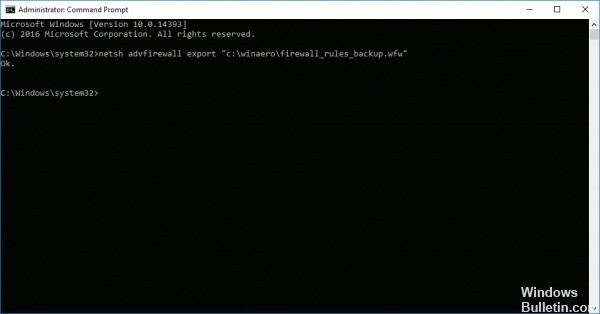
Para restaurar regras de firewall do Windows usando netsh.
- Abra uma nova instância do prompt de comando elevado.
- A sintaxe do comando é semelhante a esta:
- netsh advfirewall import “path \ to \ file.wfw
- Vou usar o mesmo arquivo para restaurar as regras exportadas.
- Novamente, você deve alterar a parte do caminho do arquivo, conforme necessário.
- O comando produzirá a seguinte saída:
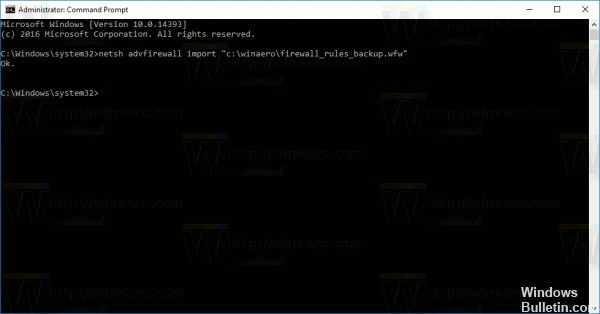
Os arquivos exportados e importados com os dois métodos são compatíveis. Isso significa que você pode exportar suas regras por meio da GUI e restaurá-las com netsh e vice-versa. Isso é muito útil se você deseja automatizar o processo de backup e restauração das regras de firewall.
Conclusão
O Firewall do Windows funciona como um reservatório para o PC com Windows 10 e deve ser definido pelos usuários com a maior prioridade. Importar configurações do Firewall para o seu sistema será a prática para manter o nível de segurança do seu PC. Por isso, recomendo sempre importar as configurações de firewall do Windows 10.
https://superuser.com/questions/589855/import-export-specific-windows-firewall-rule
Dica do especialista: Esta ferramenta de reparo verifica os repositórios e substitui arquivos corrompidos ou ausentes se nenhum desses métodos funcionar. Funciona bem na maioria dos casos em que o problema é devido à corrupção do sistema. Essa ferramenta também otimizará seu sistema para maximizar o desempenho. Pode ser baixado por Clicando aqui

CCNA, Desenvolvedor da Web, Solucionador de problemas do PC
Eu sou um entusiasta de computador e pratico profissional de TI. Eu tenho anos de experiência atrás de mim em programação de computadores, solução de problemas de hardware e reparo. Eu me especializei em Desenvolvimento Web e Design de Banco de Dados. Eu também tenho uma certificação CCNA para Design de Rede e Solução de Problemas.

